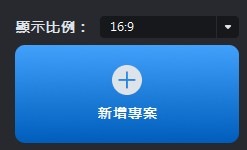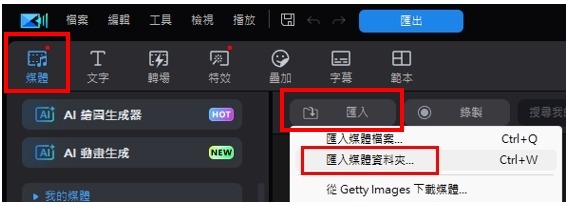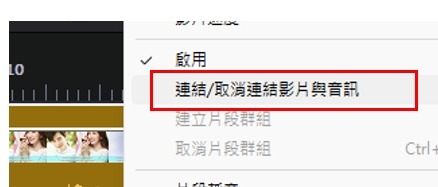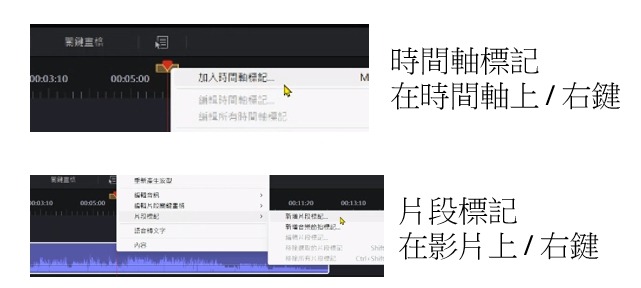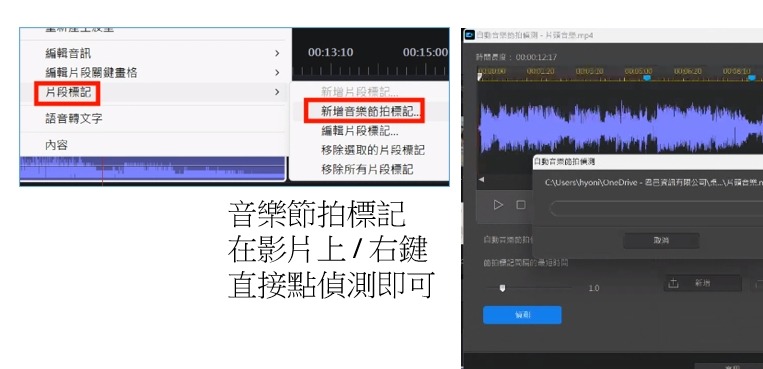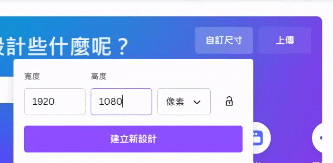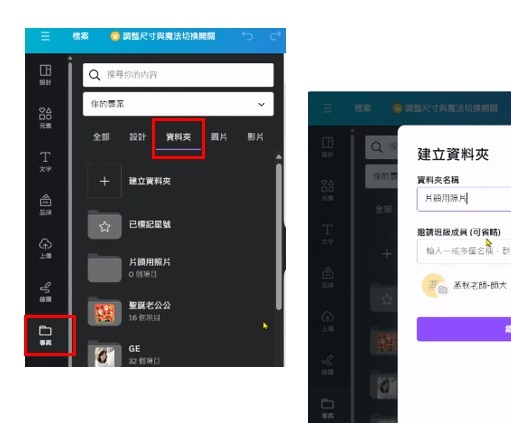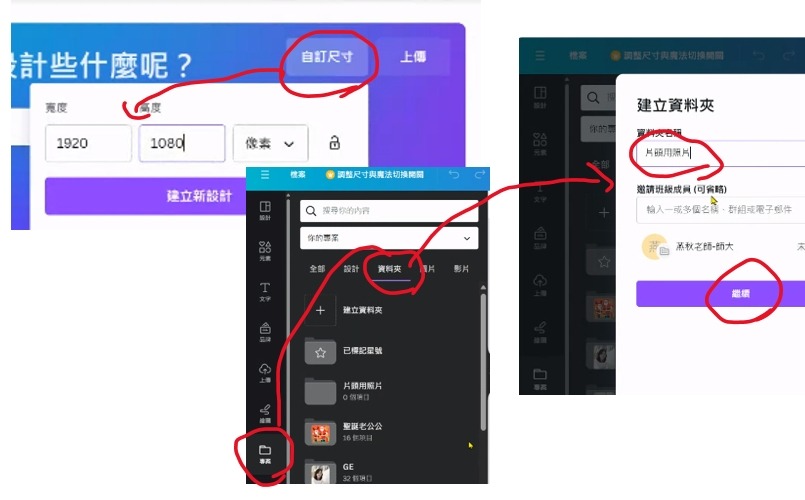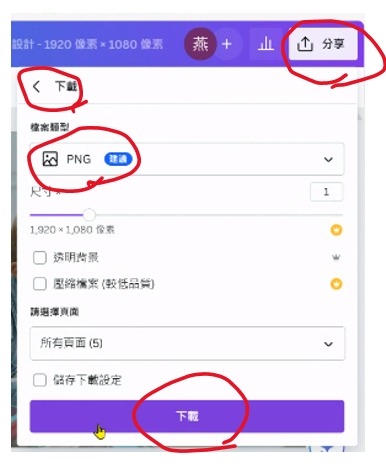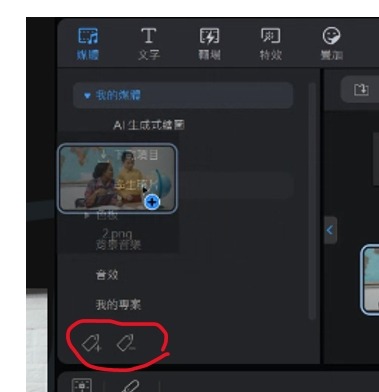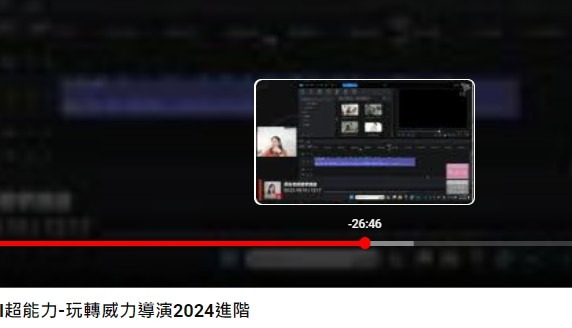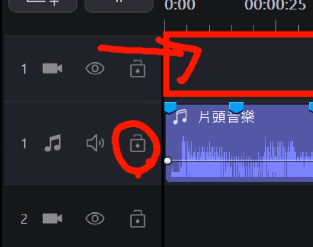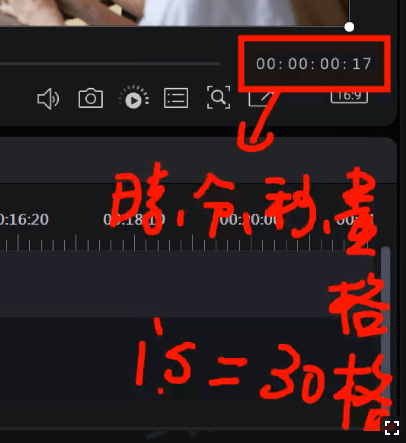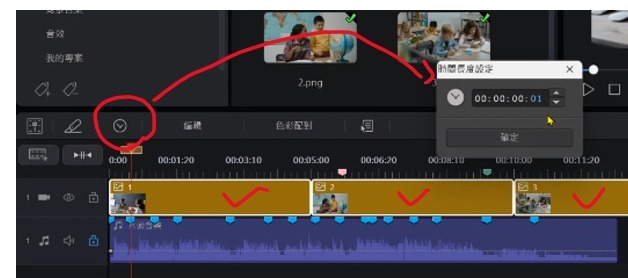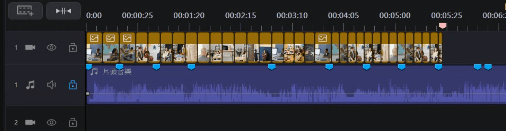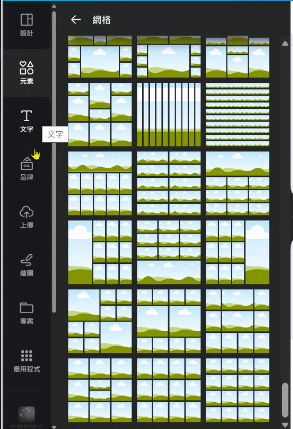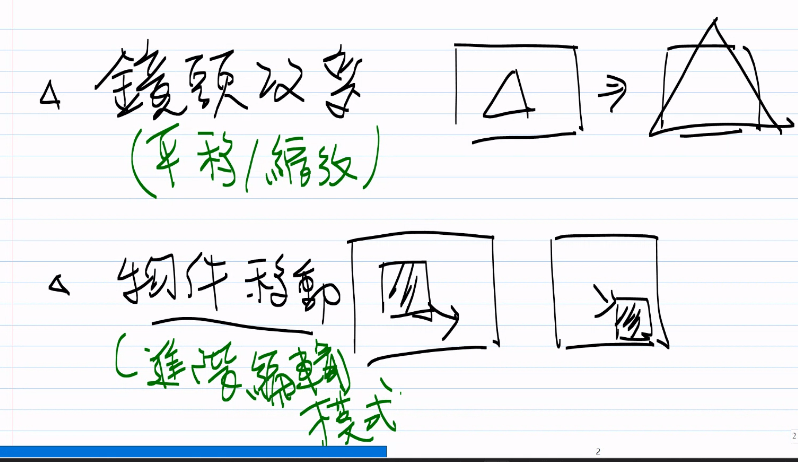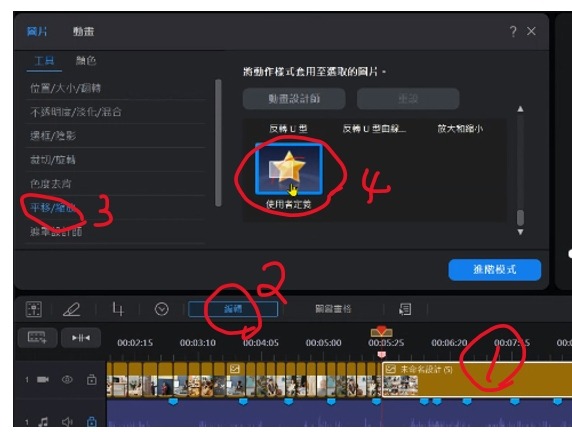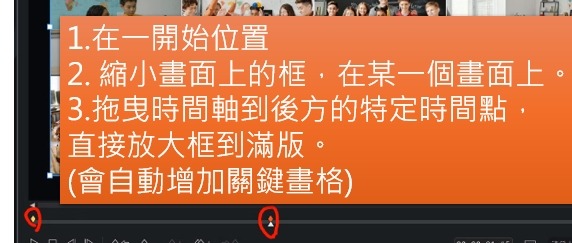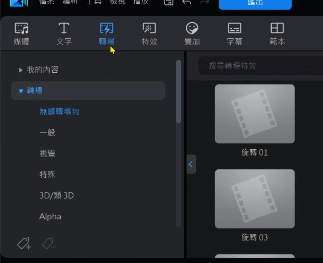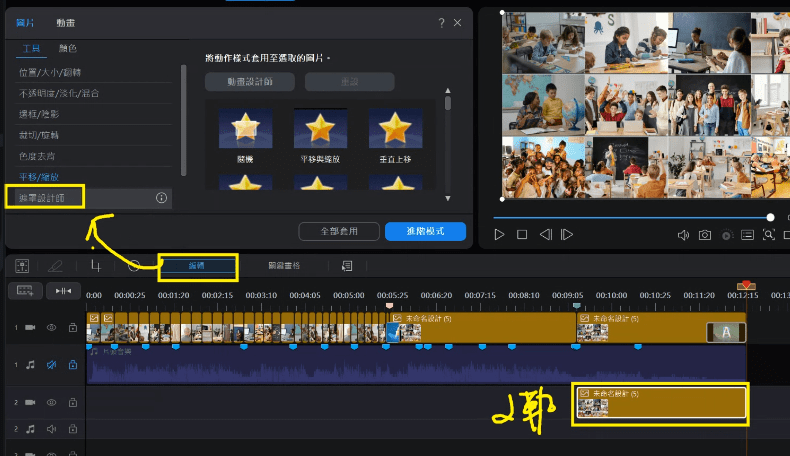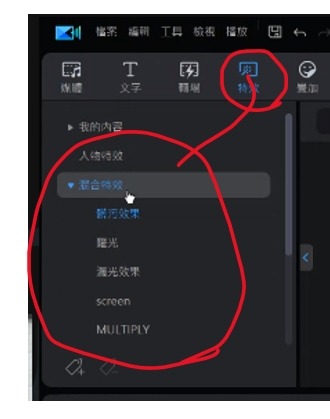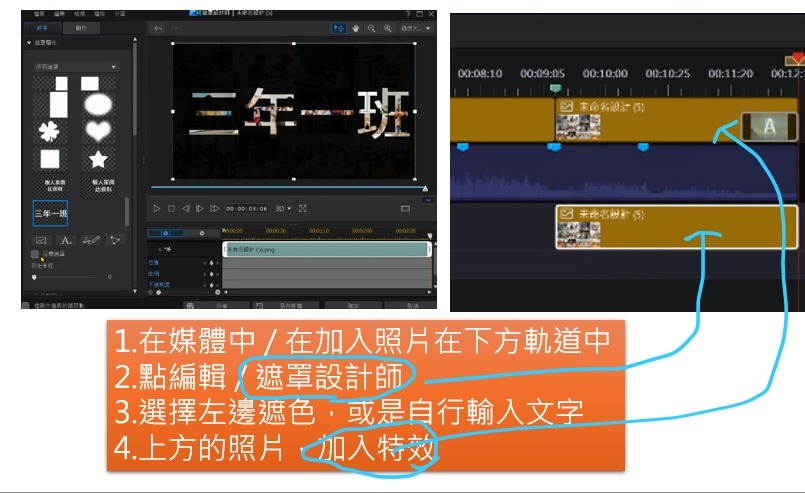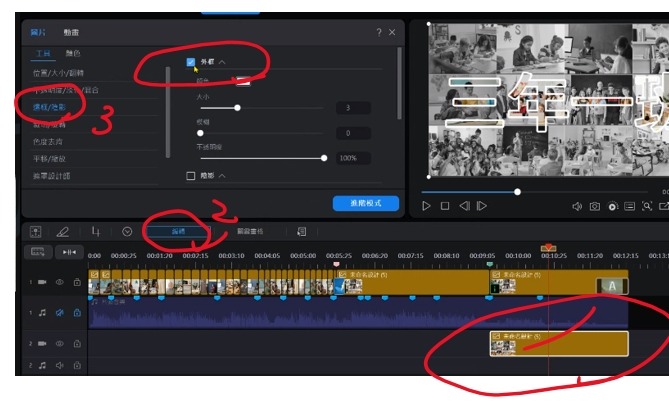日期:113年3月26日(三)
時間:13:30 – 16:30
地點:線上
公文與附件:
課程須知:
素材下載:
課程講師:李燕秋老師 (FB / YouTube)
課程大綱:
- 開通Adobe帳號
- 新北市開通Adobe帳號方式:https://reurl.cc/YVQvla
- 關鍵畫格應用
- 遮罩動畫
- 文字遮罩
- 移動路徑
相關連結:
- 影音AI超能力-玩轉威力導演2024(實戰)(112-2 教師教學科技增能培訓課程)(1130410)
- 影音AI超能力-玩轉威力導演2024(初級)(112寒假教師教學科技增能培訓課程)(1130221)
- 影音AI超能力-玩轉威力導演2024(入門)(112寒假教師教學科技增能培訓課程)(1130131)
- 碧華國小資訊教育中心-威力導演
課程進程:
- 新增專案:顯示比例16:9
1.匯入媒體資料夾
2.選取影片
3.輸入時間
4.分割,且篩除後方影片:00:00:12:17
5.右鍵 / 連結 取消 連結的視訊與音訊
- 05:23 快播
09:10 按鈕
12:17 出現文字
- 目前先到canva中製作 等一下再轉回威力導演
- 自訂尺寸為 1920*1080 / 建立新設計左側的專案 / 資料夾 / 建立資料夾
新增一個,再匯入素材將照片一張放一頁
便可讓照片再匯出後,尺寸一樣
- 將照片一張放一個頁面
完成後 / 下載 / 存放png格式
- 用標籤
- 可以往後退再次觀看喔
- 音樂上鎖 可避免移動到
- 將照片放到視訊軌道上,縮短照片時間
- 1.先鎖定音軌,避免被移動
2.拖曳照片到視訊
3.選取照片,點時間長度按鈕,輸入時間
- 目前 還是先到canva喔
- 1.再剛剛的頁面中,先新增一頁
2.使用元素 / 網格 / 先放進頁面
3.再加入圖片到網格中 (一格一張圖)
4. 分享 / 下載 / png,只要選擇網格這一頁下載
5.匯入威力導演中
1.在一開始位置
2. 縮小畫面上的框,在某一個畫面上。
3.拖曳時間軸到後方的特定時間點, 直接放大框到滿版。
(會自動增加關鍵畫格)
- 加入轉場效果:
1.選擇轉場效果,往下拖放到素材之間
2.可先調整時間軸的顯示比例,修改轉場效果的時間長度
補充教材: